Photoshop to niesamowita platforma znana z magii edycji. Czy wiesz, że oprócz ulepszania zdjęć może również pomóc w usuwaniu znaków wodnych? Tak to jest prawda! Ten post jest przewodnikiem, jak uwolnić potencjał Photoshopa w pożegnaniu się ze znakami wodnymi. Czytaj dalej, aby dowiedzieć się Photoshop usuwa znak wodny metody!
Część 1. Jak usunąć znak wodny w Photoshopie
Usuwanie znaków wodnych w Photoshopie staje się prostym zadaniem przy użyciu różnych narzędzi przeznaczonych do tego celu. Każde narzędzie oferuje unikalny sposób wycinania znaków wodnych z obrazów.
Poniżej dowiesz się, jak pozbyć się znaków wodnych w Photoshopie!
1. Narzędzie Pędzel punktowy
Narzędzie Pędzel korygujący służy do naprawiania nieestetycznych części obrazu poprzez zastąpienie ich inną sekcją obrazu. Łączy i dopasowuje stałe sekcje do otaczających je pikseli, tworząc płynną i płynną korektę obrazu.
Oto jak usunąć znak wodny za pomocą narzędzia Punktowy pędzel korygujący:
Krok 1Przenieś swoje zdjęcie do Photoshopa.
Krok 2Wybierz Narzędzie do klonowania stempla z paska narzędzi po lewej stronie. Dostosuj twardość i rozmiar pędzla, gdy pojawi się okno narzędzia Clone Stamp Tool. Następnie kliknij obraz prawym przyciskiem myszy, aby rozpocząć retusz.
Krok 3Najedź kursorem na znak wodny i naciśnij Alt klawisz na klawiaturze. Następnie kliknij obszar, który chcesz usunąć z innej części obrazu. Następnie zwolnij Alt klucz po zakończeniu.
Krok 4Naciśnij i przytrzymaj Lewa mysz przycisk , aby usunąć znak wodny. Następnie wybierz Narzędzie Pędzel leczniczy z paska narzędzi po lewej stronie. Kliknij prawym przyciskiem myszy, aby uzyskać dostęp do ustawień i w razie potrzeby dostosuj rozmiar pędzla.
Krok 5Na koniec wylecz plamy na swoim obrazie. Przytrzymaj Alt key, próbkuj piksele z oryginalnego znaku wodnego i zacznij od małego obszaru, a następnie pokryj cały znak wodny.
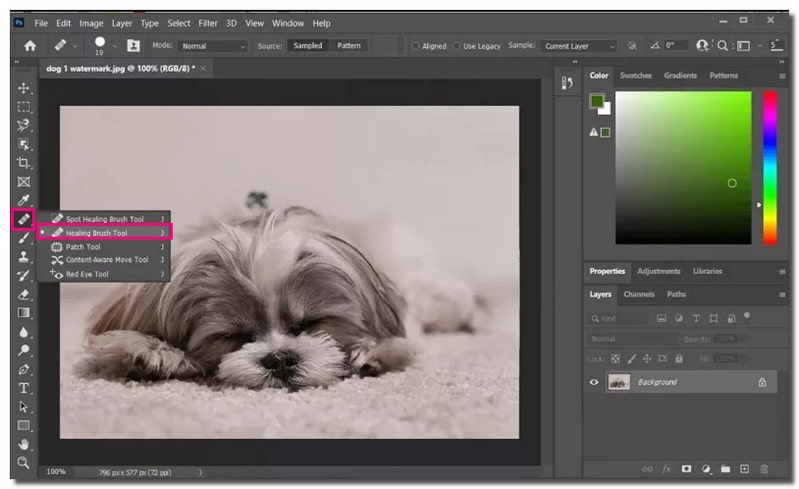
2. Narzędzie do klonowania stempla
Narzędzie Clone Stamp to doskonała metoda usuwania znaków wodnych. Umożliwia skopiowanie jednej części obrazu i wklejenie jej na inną część o tej samej teksturze. Można go także używać do kopiowania z jednej warstwy na drugą.
Oto jak usunąć znak wodny za pomocą narzędzia Clone Stamp:
Krok 1Przenieś zdjęcie do Photoshopa.
Krok 2Kliknij Dodaj nową warstwę opcja w Warstwy panel na dole. Po dodaniu nowej warstwy wybierz opcję Pozycja blokady opcję, aby zapewnić, że nowa warstwa pozostanie zgodna z warstwą tła.
Krok 3Wybierz Narzędzie do klonowania stempla z lewego paska narzędzi. Wybierz piksele w pobliżu znaku wodnego, aby go usunąć. Najedź kursorem na obszar znaku wodnego i przytrzymaj Alt klawisz na klawiaturze.
Krok 4Podczas trzymania Alt, kliknij obszar, aby uzyskać próbki pikseli. Po zakończeniu zwolnij Alt i zacznij stemplować znak wodny, aby go usunąć.
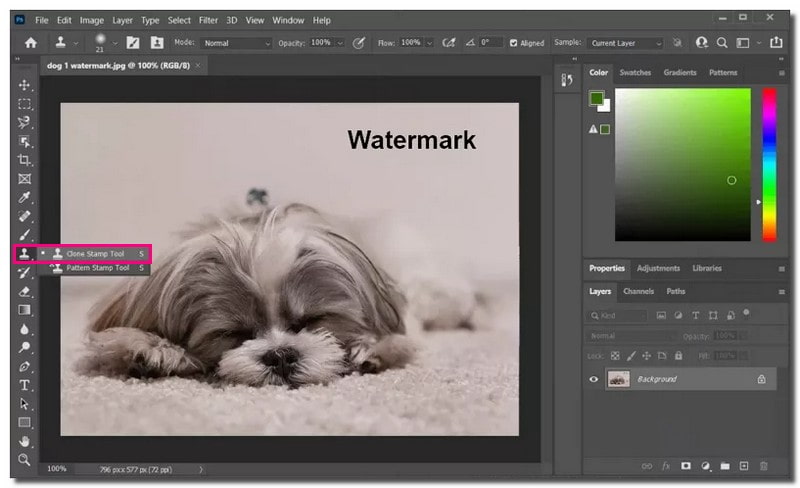
3. Narzędzie do wypełniania z uwzględnieniem zawartości
Narzędzie Wypełnianie z uwzględnieniem zawartości zostało stworzone, aby ułatwić usuwanie elementów, których nie chcesz ze swoich zdjęć. Wybierając obszar i rysując wokół niego linię, możesz zastąpić niechciane elementy nowymi pikselami z pobliskich obszarów.
Oto jak usunąć znak wodny za pomocą narzędzia Wypełnianie z uwzględnieniem zawartości:
Krok 1Otwórz swoje zdjęcie w Photoshopie.
Krok 2Kliknij Magiczna różdżka w Ustawienia. Powiększ część obrazu ze znakiem wodnym. Następnie skorzystaj z Magiczna różdżka aby wybrać znak wodny.
Krok 3Zwiększ znak wodny do 5 pikseli. Idź do Wybierać opcja, kliknij Modyfikować, a następnie wybierz Zwiększać.
Krok 4Aby usunąć znak wodny, kliknij Edytować, a później Narzędzie do wypełniania z uwzględnieniem zawartości. Ustaw Tryb do Normalna i nastaw Nieprzezroczystość w obszarze mieszania do 100%. Następnie znak wodny zniknie i zobaczysz zdjęcie bez niego.
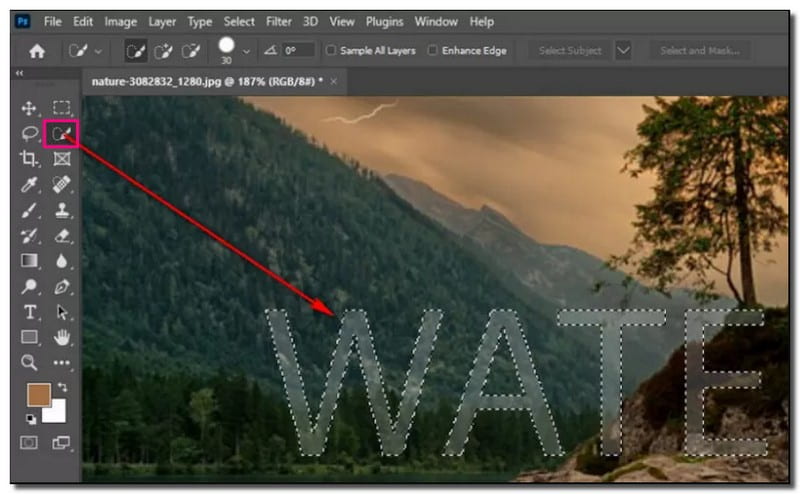
4. Narzędzie łatki
Narzędzie Patch to poręczne narzędzie w zestawie pędzli leczących. Jest bardzo skuteczny w eliminowaniu znaków wodnych i niedoskonałości na zdjęciach. Oferuje wszechstronne sposoby usuwania niechcianych obiektów ze zdjęć, co czyni go najlepszym wyborem do różnych zadań edycyjnych.
Oto jak usunąć znak wodny za pomocą narzędzia Patch:
Krok 1Przenieś swoje zdjęcie do Photoshopa.
Krok 2Użyj Narzędzie do poprawek , aby wybrać obszar znaku wodnego, klikając obszar, rysując wokół niego i zwalniając.
Krok 3Kliknij swój wybór. Przesuń go do części obrazu, która wygląda podobnie i dobrze komponuje się z obszarem, który chcesz ukryć. The Narzędzie do poprawek zamienia określony obszar na piksele z innej części obrazu.
Krok 4Po zakończeniu zapisz plik w formacie SPRZECZKA lub PSD format, aby zachować oddzielną utworzoną warstwę retuszu.
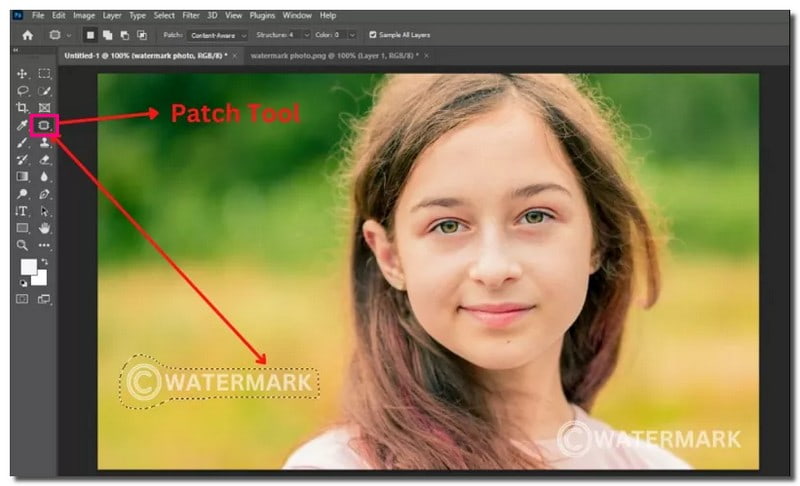
5. Wybierz Obszary w pobliżu, aby zamaskować znak wodny
Podczas pracy w programie Photoshop w celu ukrycia znaku wodnego pomocnym podejściem jest zaznaczenie pobliskich obszarów o podobnych cechach. Pozwala na skuteczne maskowanie, mieszanie i płynne zakrywanie znaku wodnego na obrazie.
Krok 1Prześlij swoje zdjęcie do Photoshopa.
Krok 2Użyj Narzędzie Zaznaczanie prostokątne aby wybrać obszar wokół rozmiaru znaku wodnego. Zatrudnij Szybki wybór, Lasso, lub Długopis opcja, jeśli znak wodny ma unikalny kształt.
Krok 3Naciskać Ctrl + J aby zduplikować wybrany obszar na nową warstwę. Przeciągnij tę zduplikowaną warstwę na znak wodny, który chcesz ukryć.
Krok 4Jeśli krawędzie nowej warstwy są zbyt widoczne, możesz użyć opcji Narzędzie do gumki o zmniejszonej przezroczystości i rozlewności w celu wygładzenia krawędzi.
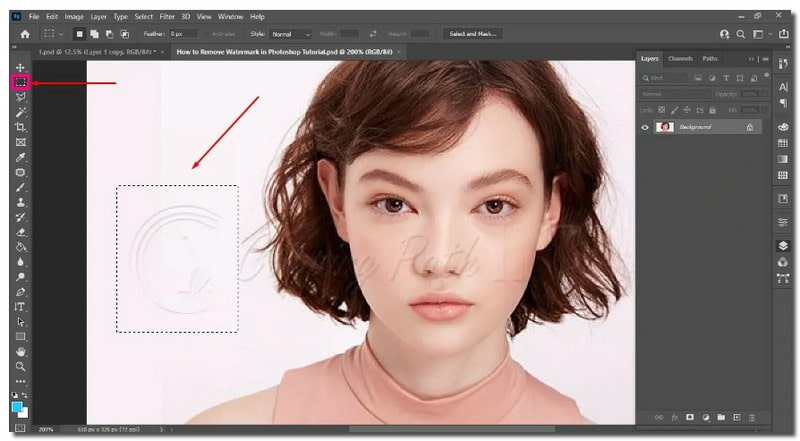
Część 2. Najlepsza alternatywa dla Photoshopa do usuwania znaku wodnego za pomocą kliknięć
Przedstawiamy AVAide do usuwania znaków wodnych, idealne rozwiązanie do usuwania znaków wodnych ze zdjęć za pomocą zaledwie kilku kliknięć. Może usuwać logo marki, teksty, obiekty, osoby, dane i naklejki. Możesz użyć pędzla, lassa, wielokąta lub przycięcia, aby usunąć znak wodny widoczny na obrazie.
Dzięki wsparciu AI narzędzie AVAide Watermark Remover analizuje kolor wokół znaku wodnego. Zapewnia płynny proces uzupełniania koloru. Doskonale radzi sobie z renderowaniem pikseli krawędziowych, naprawianiem szczegółów i rekonstrukcją tekstur w celu uzyskania najlepszych wyników.
Bezpieczeństwo jest najwyższym priorytetem w przypadku narzędzia AVAide Watermark Remover, ponieważ jest ono objęte gwarancją 256-bitowego certyfikatu SSL. Dzięki temu jest wolny od wirusów, reklam i całkowicie wolny od ryzyka. Ponadto wykorzystuje przyspieszenie sprzętowe, aby zapewnić szybki i wydajny proces usuwania znaku wodnego.
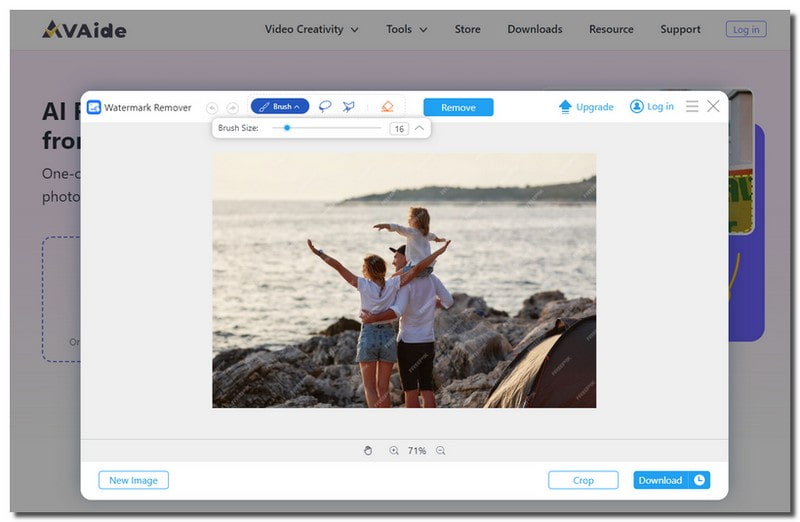
Część 3. Często zadawane pytania dotyczące usuwania znaku wodnego w Photoshopie
Dlaczego ktoś miałby chcieć usunąć znak wodny?
Ludzie mogą chcieć usunąć znaki wodne z różnych powodów. Należą do nich chęć uzyskania czystszego wyglądu do użytku osobistego i udostępniania w mediach społecznościowych.
Czy usunięcie znaku wodnego wpływa na jakość obrazu?
Samo usunięcie znaku wodnego nie pogarsza jakości obrazu. Jeśli jednak niewłaściwie użyjesz określonych platform, jakość obrazu może się pogorszyć. Aby zdjęcie wyglądało dobrze, konieczne jest zastosowanie odpowiednich metod.
Jaki jest najłatwiejszy sposób usunięcia znaków wodnych w Photoshopie?
Podstawowym sposobem usuwania znaków wodnych w Photoshopie jest użycie narzędzia Punktowy pędzel korygujący. Musisz znaleźć znak wodny obrazu, zmienić rozmiar pędzla, a następnie poruszyć myszką.
Jaki jest skrót do usuwania znaków wodnych w Photoshopie?
Nie ma bezpośredniego i łatwego sposobu na usunięcie znaku wodnego w programie Photoshop, ale można skorzystać z przydatnych skrótów. Na przykład naciśnij klawisz CTRL i symbol +, aby wybrać znak wodny. Te skróty sprawiają, że proces jest wygodniejszy!
Czy mogę używać funkcji Zapisz dla Internetu programu Photoshop do usuwania znaków wodnych?
Funkcja Zapisz dla Internetu w programie Photoshop optymalizuje obrazy do wykorzystania w Internecie, nie usuwając znaków wodnych. Aby usunąć znak wodny, użyj odpowiednich narzędzi, takich jak Clone Stamp lub Content-Aware Fill.
Właśnie tam rozpoczyna się nasza podróż, jak to zrobić usuń znaki wodne w Photoshopie dobiega końca. Chociaż Photoshop oferuje sposoby usuwania znaków wodnych, może to być trudne. Jeśli chcesz prostszego rozwiązania, rozważ użycie narzędzia do usuwania znaku wodnego AVAide. Jest to najlepsza alternatywa, zapewniająca prosty sposób usuwania znaków wodnych z różnymi opcjami. Proces staje się łatwy i możesz szybko cieszyć się obrazami pozbawionymi znaków wodnych. Wypróbuj, aby bezproblemowo usuwać znaki wodne!

AVAide do usuwania znaków wodnych
Z łatwością pozbądź się irytujących znaków wodnych i niechcianych obiektów ze swoich zdjęć bez utraty jakości.
SPRÓBUJ TERAZ



